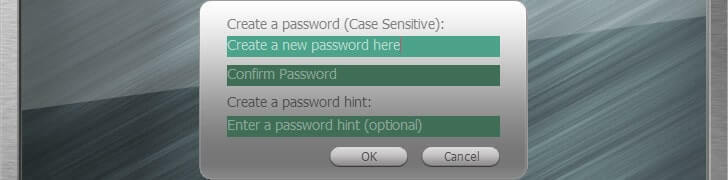フォルダーロック Windows10でフォルダーをロックするための最良の方法です。 これは直感的なソフトウェアプログラムであり、 USBパスワード保護.
コンピューターのセキュリティには、マルウェア対策ソリューションやVPNサービスから、パスワードマネージャーやファイルシュレッダーまで、あらゆる形とサイズがあります。 別の場所はファイルロッカーで占められており、他の個人がアクセスを制限することで機密ファイルを使用できないように設計されています。
ビジネスで最高のツールの1つは、フォルダロックです。 WindowsPC用に設計されたFolderLockは、ファイル、フォルダー、およびドライブをすばやくロックできます。 AndroidとiOS用のモバイルアプリもあります。
私たちのレビュー
- 長所
- ファイル、フォルダ、およびドライブをロックする
- パスワードで保護されたロッカーを作成してバックアップする
- USBドライブ、CDおよびDVDメディア、電子メールの添付ファイルを保護します
- パスワードウォレット、シュレッドファイル、クリーン履歴を管理する
- 短所
- 永久に無料のバージョンはありません
フォルダーロックは、魅力的なインターフェイスと、ファイルをロックすることでコンピューターのプライバシーとセキュリティを強化するためのきちんと整理されたオプションを備えています。 256ビットのAES暗号化を利用したり、ステルスモードに切り替えたり、暗号化されたデータをクラウドにバックアップしたりすることもできます。
フォルダーロックエディション
セキュリティツールはフリーウェアではありませんが、そのオプションと構成設定のほとんどを30回テストできます。 ただし、4Gbを超えるポータブルロッカーを作成することはできません。
これらの制限を解除するには、次のソフトウェアライセンスを購入する必要があります。 フォルダーロック. 明るい面としては、1回限りの支払いなので、月額料金について心配する必要はありません。 さらに、ライセンスには90日間の返金保証が付いているため、払い戻しをリクエストできます。
と呼ばれるより軽い版もあります フォルダーロックライト、少し安いです。 ロック機能に焦点を当て、暗号化やバックアップなど、フォルダロックで利用可能なすべての追加オプションを削除します。 Folder LockLiteは18回無料で使用できます。
フォルダーロックシステム要件
ソフトウェアアプリケーションには適度な前提条件があり、古いPCにも理想的です。
- プロセッサー:Pentium3以降
- 記憶:少なくとも512 Mb RAM
- ハードディスク:設置用に約20 Mb、ロッカー用にそれ以上
- モニター:16ビット以上の色品質で1024 x768の画面解像度
- OS:Windows 10、8.1、8、7、Vista、XP(32ビットまたは64ビット)
フォルダーロックのインストールとインターフェース
コンピューターでフォルダーロックを設定するときは、言語を選択し、ライセンス条項を確認して同意し、宛先フォルダーを選択して、プログラムのショートカットを作成できます。 残りのインストールプロセスはわずか数秒で終了します。
ユーザーインターフェイスに関する限り、Folder Lockは、Windows10スタイルとうまく調和するモダンで洗練された外観を備えています。 開始するには、ツールにアクセスするたびに要求されるマスターパスワードを設定する必要があります。 PCにキーロガーがインストールされているのではないかと心配な場合は、組み込みの仮想キーボードをプルアップできます。
Windows10でフォルダーをロックする方法
- に移動します フォルダをロックする フォルダーを空の領域にドロップします。
- の緑の錠 保護 列は、フォルダがロックされて表示されていないことを示します。
- 一時的にロックを解除するには、フォルダを選択してを押します 保護(オフ).
- 完全にロックを解除してリストから削除するには、を押します アイテムのロックを解除する.
コンピュータのセキュリティを向上させる優れたファイルロッカー
要約すると、Folder Lockは、ユーザーフレンドリーなインターフェイスと直感的な機能を提供して、改善に役立てます。 他の人が重要なファイル、フォルダ、およびドライブにアクセスできないようにすることで、PCのプライバシーとセキュリティを確保します。
暗号化されたデータでロッカーをバックアップしたり、USBフラッシュドライブを保護したり、暗号化されたカードに個人情報を保存したりすることもできます。 ファイルシュレッダーは、リカバリを超えてデータを削除するのに便利ですが、履歴クリーナーはプライバシーを保護します。
FAQ:フォルダロックの詳細
- フォルダロックは無料ですか?
フォルダーロックは無料ではありません。 ただし、ほとんどの機能は30回使用できます。 ただし、4Gbを超えるポータブルロッカーを作成することはできません。
- フォルダロックは安全ですか?
フォルダロックはファイルを暗号化して、他のユーザーがファイルを表示できないようにすることができます。 データを隠すには、パスワードで保護されたロッカーを作成する必要があります。 また、セキュアボールトを仮想ドライブとしてマウントすることもできます。
- 最高のフォルダロックソフトウェアは何ですか?
フォルダーロックは、リストの一番上にあります。 Windows10に最適なファイルとフォルダーのロッカー. 代替ソフトウェアに興味がある場合は、IObit Protected Folder、SecretFolder、および7-Zipを調べる必要があります。